win11没有休眠模式怎么办
2022-11-02
很多用户在win11系统推出之后就迫不及待的想要体验了,近期有一些小伙伴发现在电脑更新成win11之后,电源菜单中没有休眠选项了,这是怎么回事,该怎么给电脑进行休眠呢,这里小编就给大家详细介绍一下win11没有休眠的解决方法,有需要的小伙伴快来看看吧。
win11没有休眠模式的解决方法:
1、快捷键"win+Q"打开搜索框,在框中输入"控制面板"并打开。
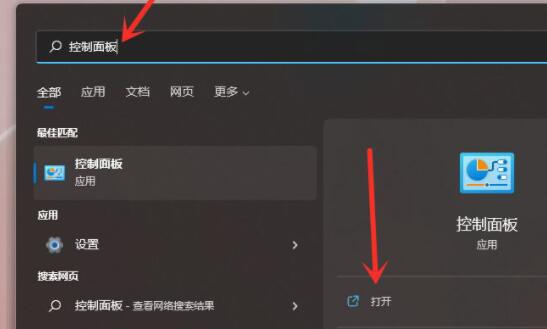
2、点击页面中的"硬件和声音"。
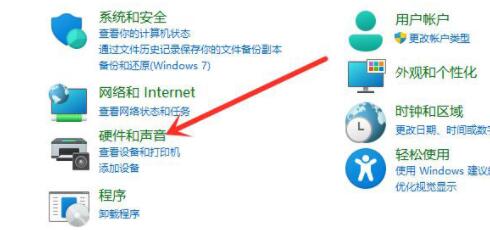
3、然后点击"电源选项"下方的"更改电源按钮的功能"。
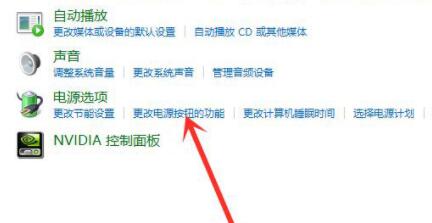
4、接着选择"更改当前不可用的设置"。
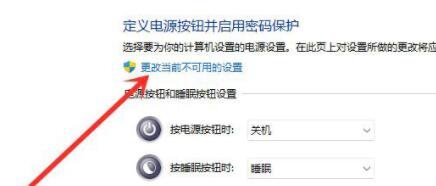
5、然后找到下方中的"休眠"选项,将其前面的小方框勾选上再保存即可显示在电源菜单里了。
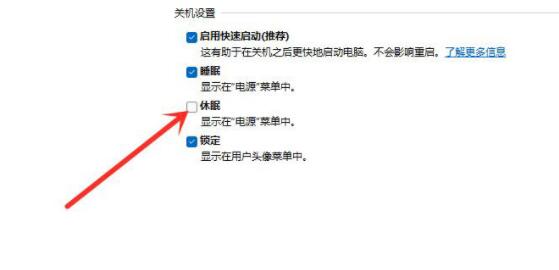
最新教程
-
驱动人生怎么关闭客户端最新版本检测更新:2024-11-16
-
驱动人生怎么设置驱动安装完成后自动删除安装包更新:2024-11-15
-
win10允许应用在后台运行怎么打开更新:2024-11-14
-
win10此设备的用户通知访问权限怎么开启更新:2024-11-13
-
win10此设备的应用诊断信息访问权限怎么打开更新:2024-11-12





